Cara Instal Game Grand Theft Auto V dari OvaGames
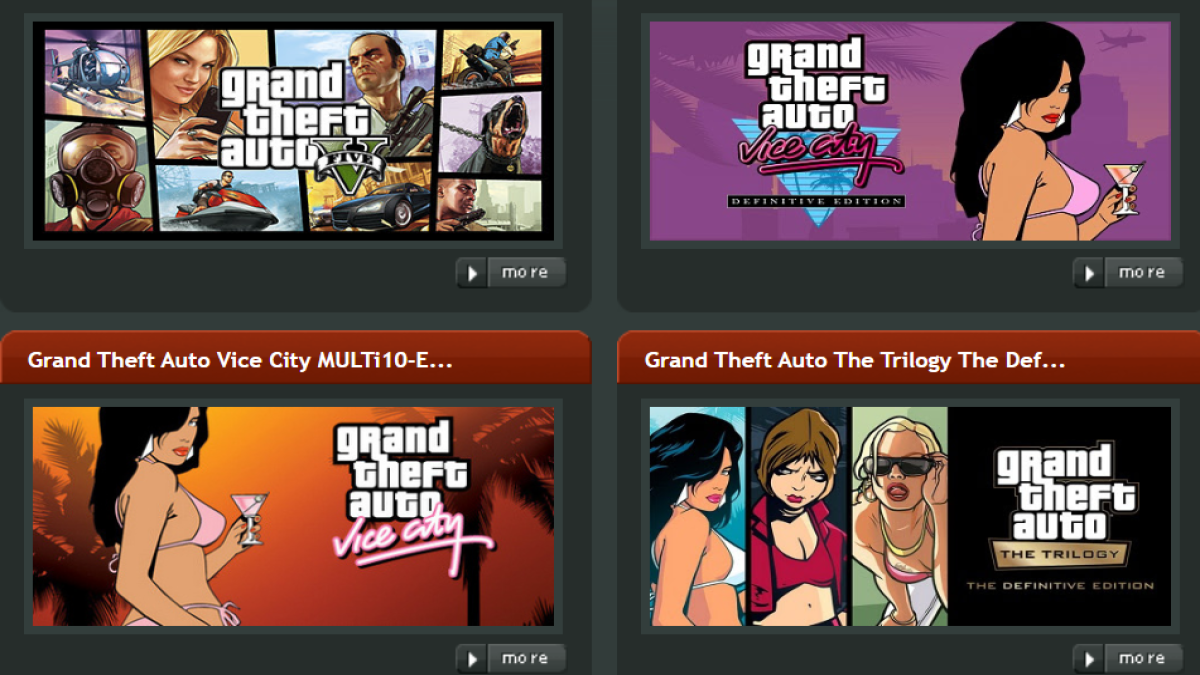
Cara Instal Game Grand Theft Auto V dari OvaGames
PASUNDAN EKSPRES - Hai teman-teman! Selamat datang kembali di tutorial instalasi game favorit kalian.
Kali ini, aku bakal jelasin cara mudah untuk instal GTA V dari OvaGames.
Buat kalian yang baru pertama kali coba instal game dari situs ini, tenang saja, ikuti langkah-langkah berikut dan game bakal siap dimainkan.
Yuk, langsung saja kita mulai!
BACA JUGA: Troublemaker 2: Beyond Dream Game Buatan Anak Bangsa Segera Meluncur, Ini Tanggal Rilisnya
Cara Instal Game Grand Theft Auto V dari OvaGames
Langkah 1: Download dan Ekstrak File
Sebelum mulai, pastikan kalian sudah download semua file dari part 1 sampai part 13.
BACA JUGA: Kumpulan Game Penghasil Saldo DANA dan OVO Tanpa Iklan 2025
Semua part ini penting buat proses instalasi, jadi pastikan semuanya sudah terdownload lengkap.
Ekstrak File: Setelah semua part terdownload, kalian buka part 1 dengan klik kanan, pilih Ekstrak dan masukkan password yang biasanya: www.ovagames.com.
Tunggu proses ekstraknya sampai selesai.
Proses ini mungkin butuh beberapa menit tergantung kecepatan komputer kalian.
Langkah 2: Mount File ISO
Setelah selesai ekstrak, kita akan mendapatkan file ISO.
Ini semacam file virtual yang perlu kita 'pasang' dulu sebelum bisa diinstal.
























